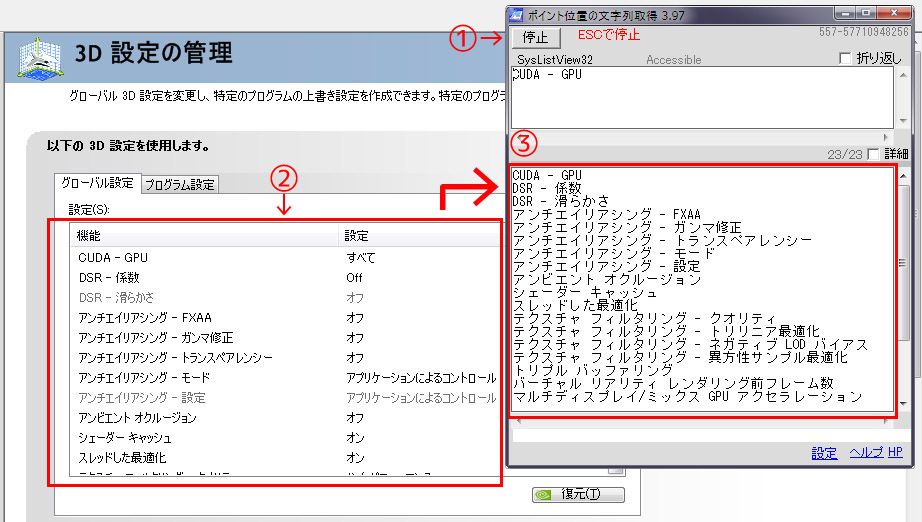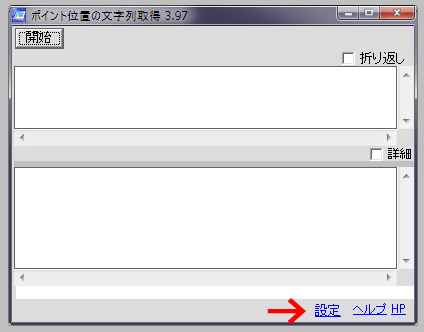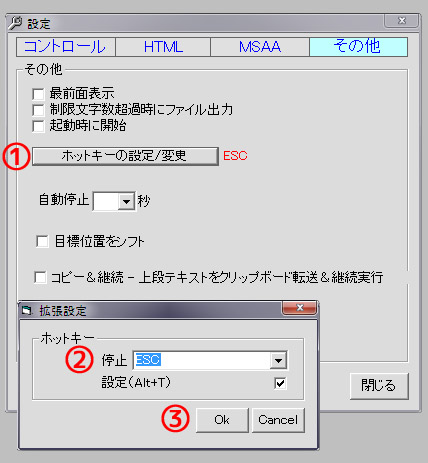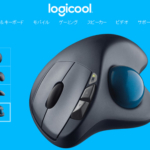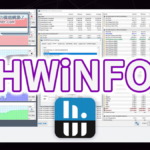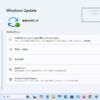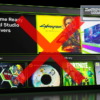【Win】 コピペのできないテキスト取得ツール『ポイント位置の文字列取得』

コピー&ペーストをしたいテキストがあるのに文字の選択ができなくてコピーできない! そんな経験はないでしょうか? 本記事ではそういったコピーのできないテキストを簡単にコピペする方法をご紹介いたします。
『ポイント位置の文字列取得』
エムティ・ソフト様が作ったフリーソフト『ポイント位置の文字列取得』を使用することで、簡単にコピーのできないテキストの取得ができます。ダウンロードは以下のリンクよりどうぞ!
- エムティ・ソフト
ポイント位置の文字列取得
使い方は非常に簡単です。例えば、GeForceドライバの設定画面を文字列として取得したい場合、
『ポイント位置の文字列取得』を起動して、①のボタン(実行前は『開始』、実行中は『停止』と表示)を押すか、ESCキーを押すことで文字列の取得が開始します。あとは、取得したい文字列、②のところにマウスポインターを置くと、自動で③の部分に反映されます。③の部分に反映されたテキストはコピー&ペーストができるようになります。
とはいえ、この例だと、各機能名はコピーできていますが、設定の内容まではコピーできていません。何もかも全てをコピーできるわけではないことはご留意くださいませ。それでも各機能名のコピーができていることで、残りは設定内容だけのため、テキスト起こしの手間は非常に楽になると思います。
Windows上のテキストをコピー&ペーストしたいのにできない場合は、是非ともこの『ポイント位置の文字列取得』を活用してみてください。
おまけ: ホットキーの設定変更
デフォルトではESCキーが文字列の取得開始のホットキーとなっていますが、もし、ESCキーで都合が悪い場合は他のキーに設定することもできます。『ポイント位置の文字列取得』の
『設定』を押して、
① ホットキーの設定/変更 → ② 変更したいキーをリストより選択 → ③ Ok、で完了です。